Trong Lectra Modaris thì Menu F2 chứa các lệnh về dấu bấm và tạo dựng khung sườn.
- Notches
Cho phép tạo một dấu bấm tại vị trí bất kì, hình dáng của dấu bấm nằm trong Menu con của chức năng hoặc trên thanh Status bấm Notch Tools.
Thao tác: chọn chi tiết muốn tạo dấu bấm, chọn kiểu dấu bấm, chọn chức năng, bấm trái chuột vào vị trí muốn tạo dấu bấm.

- Orientation
Cho phép điều chỉnh hướng của dấu bấm.
Thao tác: chọn chi tiết có dấu bấm muốn đổi hướng, chọn chức năng Orientation, bấm trái chuột vào dấu bấm rồi điều hướng như ý muốn.
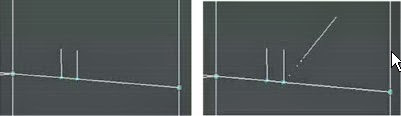
- Bisecting line
Cho phép thay đổi hướng dấu bấm theo hướng phân giác một cách tự động.
Thao tác: chọn chi tiết có dấu bấm, chọn chức năng, bấm chuột vào dấu bấm cần thay đổi.

- Perpendicular
Cho phép chỉnh hướng dấu bấm vuông góc với đường mà dấu bấm đặt trên đó.
Thao tác tương tự như các lệnh trên.

- Outside notche
Cho phép lật dấu bấm từ bên trong đường bán thành phẩm ra bên ngoài.
Thao tác: chọn chi tiết có dấu bấm, chọn chức năng, bấm trái chuột vào dấu bấm cần lật ra bên ngoài.
Để kiểm tra bấm lệnh Cut Piece trên thanh Status

- Marking
Cho phép thay đổi hình dạng của điểm định vị.
Thao tác: chọn kiểu định vị muốn đổi trong Menu con Marking, chọn chức năng, bấm chuột vào điểm định vị cần thay đổi.
- Grain/Cross marking
Cho phép tạo điểm giao nhau giữa hai đường canh sợi

- X sym và Y Sym
Cho phép lật chi tiết đối xứng qua trục X hoặc trục Y
Thao tác: chọn chi tiết, chọn lệnh X Sym hoặc Y Sym

- Các lệnh 30, 45, 90, -30, -45, -90,180
Cho phép tạo xoay toàn bộ chi tiết theo các góc có tọa độ tương ứng, không làm thay đổi hệ số nhảy cỡ.
Thao tác: chọn chi tiết, chọn các lệnh tương ứng với góc muốn xoay.
- Rot 2pt
Cho phép xoay chi tiết theo hai điểm xác định trên chi tiết
Thao tác: chọn chi tiết, chọn chức năng, bấm chuột vào điểm thứ nhất và bấm tiếp vào điểm thứ hai. hai điểm sẽ tự động nằm trên phương ngang so với màn hình.
- Rectangle
Cho phép tạo một hình chữ nhật với giá trị chiều dài, chiều rộng cho trước.
Thao tác: chọn chức năng, bấm chuột vào một điểm xác định hay bất kì, xuất hiện hộp thoại, nhập thông số.
Width: chiều rộng
Height: chiều cao
Rotation: góc xoay
Sau khi nhập xong bấm Enter để xem trước, bấm chuột vào vị trí bất kì để kết thúc.
- Cirde
Cho phép tạo ra một đường tròn với giá trị đường kính biết trước.
Thao tác: bấm chuột vào điểm xác định hay bất kì, xuất hiện hộp thoại, nhập giá trị đường kính của đường tròn, Enter kết thúc.
- Oval
Dùng để vẽ hình Oval ( nhám đầu tròn, khuyết đầu tròn )
Thao tác: xác định hai điểm có giá trị cho trước, chọn chức năng, bấm trái chuột vào điểm thứ nhất, giữ chuột kéo về một khoảng nhất định rồi nhả chuột, di chuyển chuột đến vị trí thứ hai, bấm trái chuột vào điểm thứ hai dùng mũi tên nhập thông số vào trong hộp thoại, Enter để kết thúc.

- Arc arrow
Cho phép tạo ra một cung tròn với giá trị độ cao của cung cho trước.
Thao tác: chọn chức năng, bấm chuột vào điểm thứ nhất, xuất hiện hộp thoại, nhập giá trị độ cao của cung, Enter, bấm tieps chuột đến điểm thứ hai để kết thúc.
- Arc radius
Cho phép tạo nửa đường tròn với bán kính cho trước.
Thao tác:
Từ hai điểm cố định chọn chức năng, bấm chuột vào điểm thứ nhất, xuất hiện hộp thoại (bỏ qua), bấm chuột vào điểm thứ hai, nữa đường tròn hình thành có bán kính bằng 1/2 khoảng cách hai điểm cố định
Từ hai điểm bất kì chọn chức năng, bấm trái chuột bất kì vào trang, xuất hiện hộp thoại, nhập giá trị bán kính đường tròn vào khung, Enter, sau đó kéo chuột ra một khoảng lớn hơn hoặc bằng đường kính của đường tròn, bấm chuột một lần nữa để kết thúc.
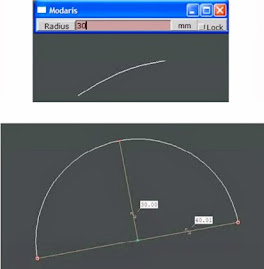
- 2 Cirdes tangent
Cho phép tạo một đường thẳng là tiếp tuyến của hai đường tròn.
Thao tác: tạo hai điểm có vị trí xác định, chọn chức năng, bấm chuột vào điểm thứ nhất xuất hiện hộp thoại nhập thông số vào khung là bán kính đường tròn thứ nhất và đường tròn thứ hai, bấm chuột vào điểm thứ hai, Enter, hai đường tròn hình thành một đường tiếp tuyến với bốn dạng. dùng phím Spacesbar để thay đổi đường đó. Bấm chuột một lần nữa để kết thúc.

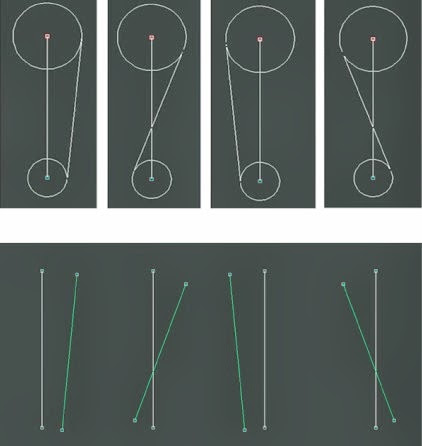

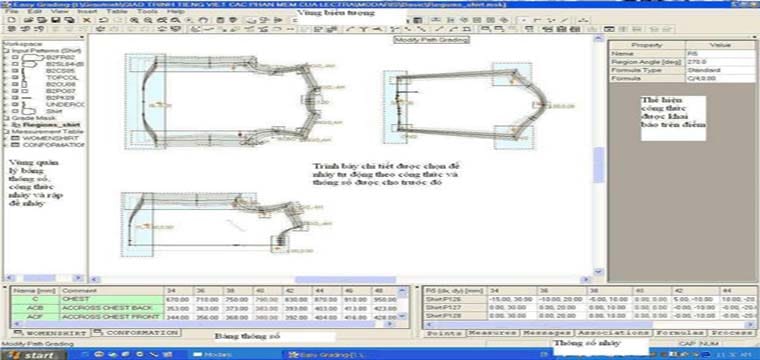
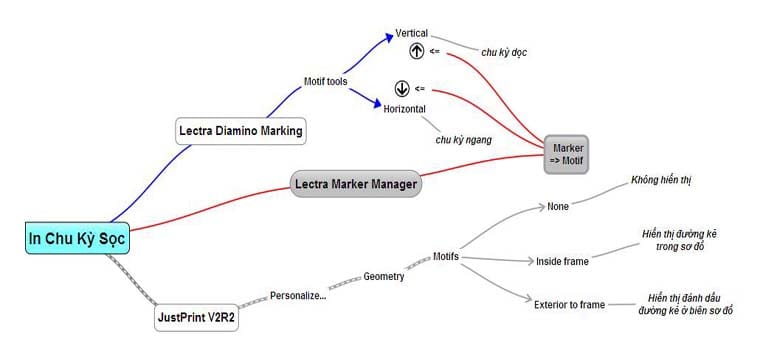
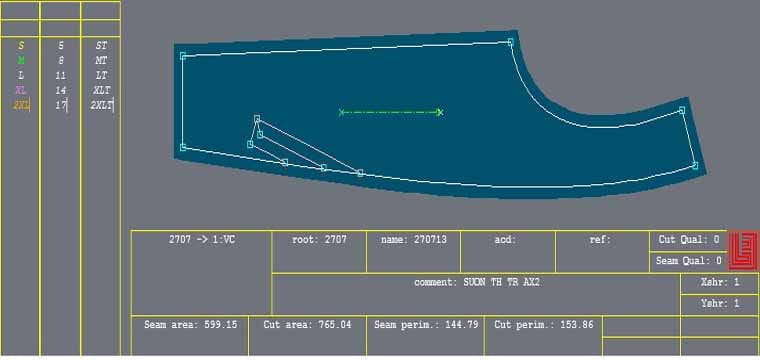
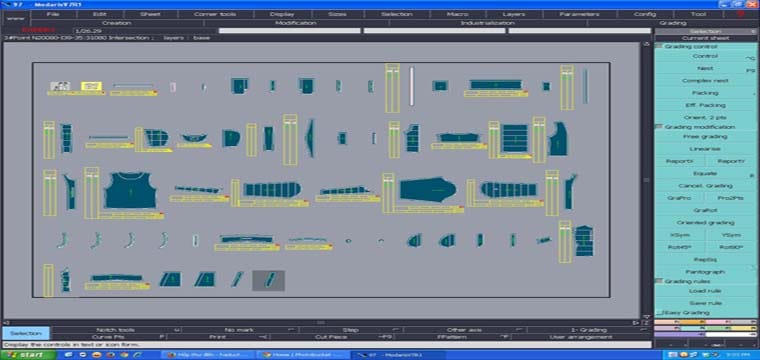
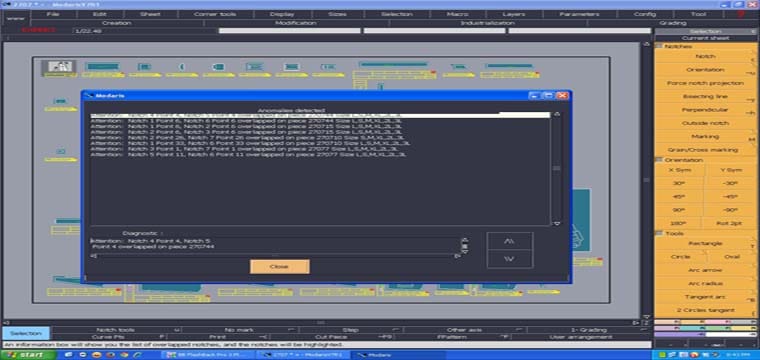
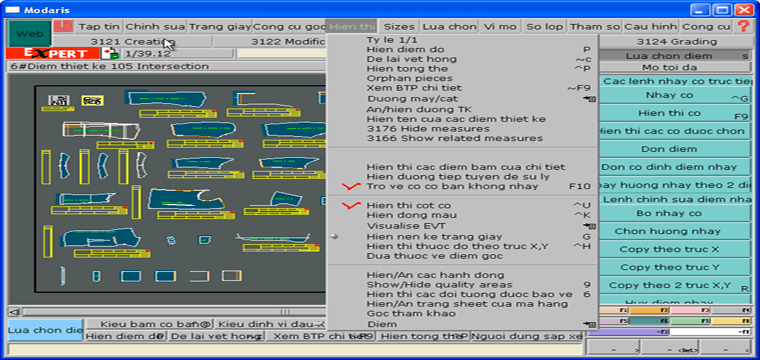
cho e hỏi lấy dấu bấm túi trong thân dùng lệnh nào trong modaris ạ